
일러스트 퍼펫 뒤틀기 puppet tool 캐릭터 관절 움직임
춤추는 캐릭터를 만들기 위해서 하나를 만들고, 복제하여 조금 다른 동작을 그리고, 또 복제하여 다른 동작을 그리고, 이런 식으로 같은 캐릭터 안에서 다양한 움직임을 줄 수 있을텐데요. 하지만 전문 모션 일러스트레이터가 아니고서 그렇게까지 할 필요가 없는 경우도 있죠. 간단한 구부림만 필요할 경우에는 일러스트에서 퍼펫툴을 이용할 수 있는데요.
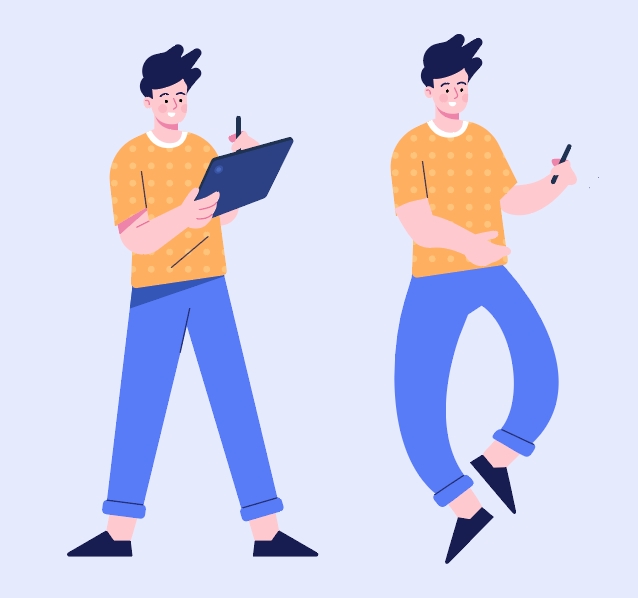
퍼핏툴은 손발에 줄이 달린 전통적인 puppet 인형의 이름에서 따온 명칭입니다. 이를 컴퓨터 소프트웨어 상에서는 관절부분마다 점을 찍어주고 그 부분을 움직여서 캐릭터의 손과 발, 목 등의 관절 부분을 움직여 주는 건데요.
예제를 통해 같이 한번 볼게요.

원본에서는 태블릿을 들고 있는 캐릭터였는데
쉬운 사용을 위해서 불필요한 부분은 제거하고 시작하도록 하겠습니다.

손과 관련된 전체를 그룹화 Ctrl+G한 뒤에 퍼펫 뒤틀기 도구를 클릭합니다. 마우스 포인터가 puppet모양으로 바뀐 걸 볼 수 있는데요. 최소 3개의 점을 찍어야 합니다.

팔과 같은 경우는 어깨, 팔꿈치, 손목 등 크게 3개로 나눌 수 있는데요. 해당되는 부위에 점을 3개를 찍어볼게요. 점을 찍으면 면분할 모양이 나오는데요. 디테일한 움직임을 위해 자동적으로 계산된 면(망)입니다.
손목 부분에 찍은 점을 선택하고 아래로 내려볼게요.
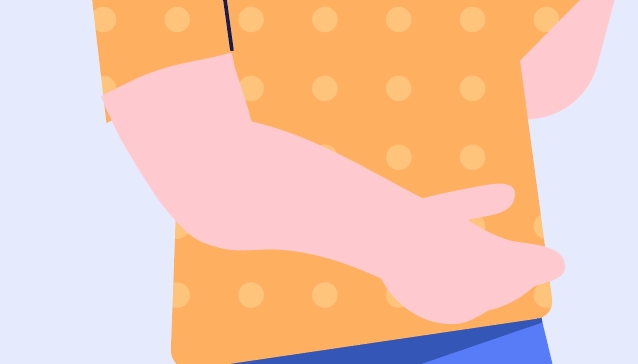
관절을 기준으로 손목만 내려간 팔이 되었어요! 이번에는 반대쪽 팔에 점을 찍어봅니다.
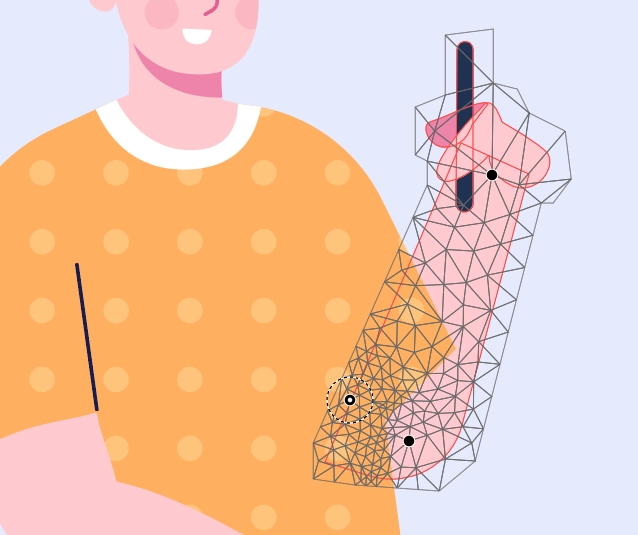
역시 마찬가지로 최소 3개의 점을 찍어주고요. 팔을 살짝 구부려볼게요.
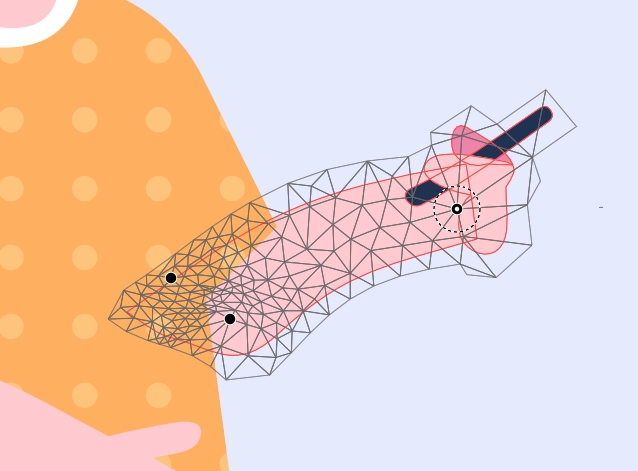
손목만 내려줬을 때는 연체동물처럼 팔의 모양이 어색합니다.
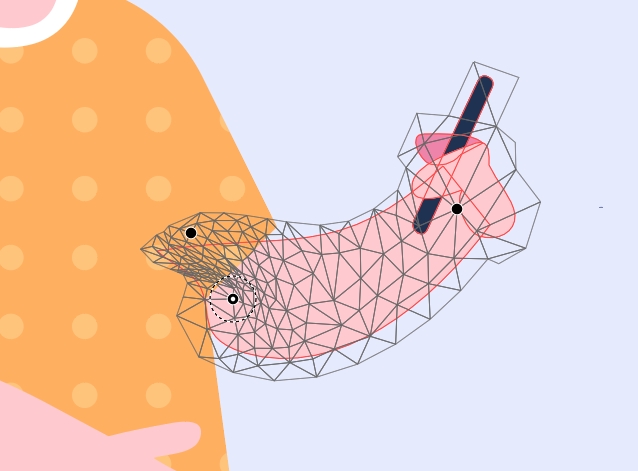
팔꿈치를 회전시켜서 자연스러운 곡선이 되도록 수정해줘요. 이때 망 모양을 함께 보면서 수정하면 어떤 방향으로 흘러가고 있는지 더 이해가 쉬워집니다.
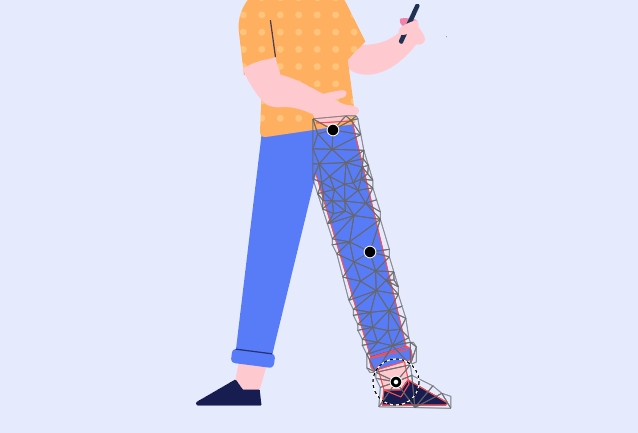
이제는 캐릭터의 다리도 해볼까요. 바지와 발목, 신발 모두를 그룹화시켜준 후 퍼펫 뒤틀기 도구를 선택해주고요. 골반, 무릎, 발목에 점을 찍어 주세요.

발목과 무릎을 회전시켜서 다리를 구부릴 수 있습니다.

반대쪽 다리도 마찬가지로 구부려줄 수 있어요. 오다리가 된 거 같은데요ㅋㅋㅋㅋ
일러스트의 퍼펫툴은 사람 캐릭터의 팔, 다리 뿐만 아니라 동물들의 꼬리나 나뭇잎에도 적용할 수 있고요. 관절이 있는 모든 그림을 구부리고 싶을 때 사용할 수 있습니다.
여러분의 상상력을 퍼펫 툴로 펼쳐보세요! 금요팅!
'디따 > 일러 스킬업' 카테고리의 다른 글
| 레트로 스타일 텍스트 디자인, 편집가능하게 만드는 법 - 일러스트레이터 (1) | 2020.08.17 |
|---|---|
| 포스트잇 스티커메모 종이 일러스트 모음 쉽게 만들기 (2) | 2020.08.12 |
| 일러스트레이터에서 나만의 UI아이콘 세트 만들기 자산내보내기 (3) | 2020.08.06 |
| 일러스트레이터 손그림을 컴퓨터로 불러와서 선따기 깔끔하게 라인따는 법 (6) | 2020.07.31 |
| 아이스크림 일러스트 수박바,스크류바,쌍쌍바, 트러 만들기 (11) | 2020.07.30 |




댓글